Док је инсталирање апликације на ваш Андроид уређај јеједноставно као што је тражење у Гоогле Плаи продавници и притискање на инсталацију или преношење АПК-а на ваш телефон, што их увек инсталира као корисничке апликације (које се такође називају апликацијама за податке). Понекад је потребно да се неке апликације инсталирају као системске апликације, а не као корисничке апликације како би се искористио њихов пуни потенцијал, и ту се ствари мало закомпликовају. У овом водичу показаћемо вам како на свој Андроид уређај можете инсталирати било коју Андроид апликацију као системску апликацију.

Апликације инсталиране на Андроид уређајима могу битишироко категорисано као системске апликације или корисничке апликације, на основу њихове локације за инсталацију. Корисничке апликације су само све ваше уобичајене инсталације путем Гоогле Плаи Сторе-а, Амазон Аппсторе-а или бочног пребацивања. Они иду у / партицију података на вашем Андроид телефону, која је део интерне меморије која је доступна за корисничке податке и апликације.
Системске апликације су у основи апликације које долазеунапред инсталиран са РОМ-ом. У стандардном Андроид корисничком окружењу, корисник нема приступ писању партицији / систему, па директно инсталирање или деинсталирање системских апликација није могуће. Процес није толико тежак колико може звучати. Међутим, постоји улов.
Да бисте инсталирали апликацију на системску апликацијувашег Андроид уређаја, уређај мора бити укорењен или је инсталиран прилагођени опоравак (или оба). Обично скоро сви који имају инсталиран прилагођени опоравак користе укоријењени РОМ, тако да ћемо једноставно користити метод за укоријењене телефоне.
Роот Аццесс Манагер Филе Метход
Захтеви
- Ваш Андроид уређај мора бити укорењен. Ако то већ није, погледајте наш водич за укорењевање Андроид-а.
- Менаџер датотека за приступ роот-у по вашем избору. У ту сврху ћемо користити ЕС Филе Екплорер.
- АПК датотека за апликацију коју желите да инсталирате као системску апликацију. Ако вам је апликација инсталирана као уобичајена корисничка апликација, не брините; показаћемо вам како да зграбите АПК.
Поступак
- Конфигурирање ЕС Филе Екплорер-а за роот приступ / читање (потребан само једном):
- Покрените ЕС Филе Екплорер, притисните Мену и тапните на „Сеттингс“.
- У подешавањима укључите потврдни оквир „Уп то роот“.
- Даље у подешавањима омогућите потврдни оквир „Роот Екплорер“. Добићете упозорење које треба да потврдите.
- Тада ћете добити захтев за дозволу Суперусера који морате дозволити.
- На крају, омогућите чек „Моунт Филе Систем“и притисните тастер за повратак да бисте се вратили на интерфејс истраживача. ЕС Филе Екплорер је сада конфигурисан да ради као роот Екплорер. Ово више не треба да радите на истом уређају, осим ако деинсталирате ЕС Филе Екплорер, извршите фабричко ресетовање или инсталирајте други РОМ.
- Проналажење АПК-а већ инсталиране нормалне апликације (пређите на корак 3 ако већ имате АПК):
- Пре свега, инсталирајте апликацију из Плаи Сторе-а, ако то већ нисте учинили.
- Покрените ЕС Филе Екплорер и идите на / дата / апп. (Можда ћете морати да притиснете дугме за повратак да бисте стигли до / прво).
- Ако знате икону апликације, лако можетепронађи га овде. Ако имате проблема са проналажењем апликације овде због збуњујућих имена или због инсталирања пуно апликација, само потражите апликацију у Гоогле Плаи продавници у веб прегледачу и потражите везу Плаи Сторе за име. Име датотеке ће у основи бити део послије ? ид = у својој тржишној вези (и пре било којег другог питања)ознака која се може или не појављује на вези). На пример, тржишна веза за ЕС Филе Екплорер је хттпс://плаи.гоогле.цом/сторе/аппс/детаилс?ид=цом.естронгс.андроид.поп, а његова АПК датотека у / дата / апп је цом.естронгс. андроид.поп-1.апк.
- Ако већ имате АПК датотеке коју стежелите да је инсталирате као системску апликацију, проверите да сте је пребацили на СД картицу свог уређаја ако то већ нисте учинили. Обавезно познајте и путању на коју сте је копирали на СД картицу.
- Након што на СД-у пронађете жељени АПКкартицу из програма ЕС Филе Екплорер, додирните и задржите њену икону док не добијете мени, а затим тапните на „Цут“. Сада би требало да видите малу плаву стрелицу на дну екрана. (Можете да изаберете „Копирај“ уместо „Изрежи“ ако копирате датотеку са СД картице и желите да је задржите у њој. У случају да копирате АПК из / дата / апп, увек користите „Цут“.)

- Сада притисните дугме за повратак док не дођете до /, а затим пређите на / систем / апликацију /
- Додирните стрелицу коју видите на дну екрана. Отвориће окно са иконом копиране датотеке.
- Додирните икону датотеке и она ће бити пренета у / систем / апп /.
- Сада пронађите икону апликације на листи тамошњих датотека и додирните је и задржите док не добијете мени.
- Помичите се по менију док не видите „Својства“ и додирните га. Сада ћете видети дијалог својстава.
- Додирните дугме „Промени“ испред Дозволе да бисте отворили дијалог дозвола.
- Уверите се да је све под „Читање“ означено, само „Корисник“ је означено под „Напиши“, а ништа није означено под „Изврши“. Ваш екран би требало да изгледа овако:
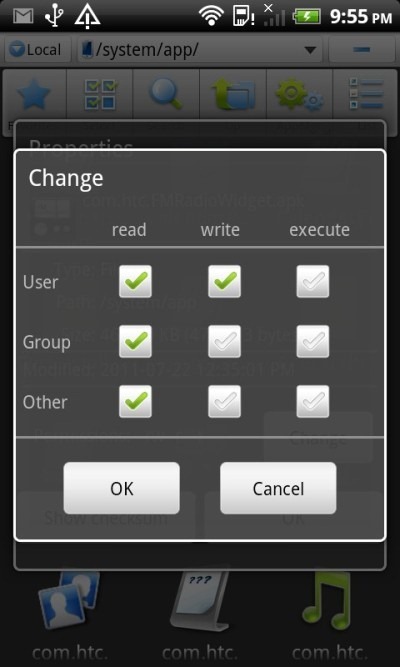
- Тапните ОК на овом екрану, а затим на екрану Својства. Дозволе ваше апликације сада су исправно подешене.
- Поново покрените уређај. Ваша апликација је сада спремна за употребу као системска апликација.
Метода терминала емулатора
Ако не желите да конфигуришете и користите претраживач датотека у ту сврху и радије бисте једноставно издали неколико команди да бисте обавили посао, покрићемо вас.
Захтеви
- Ваш Андроид уређај мора бити укорењен. Ако то већ није, погледајте наш водич за укорењевање Андроид-а.
- Андроид Терминал Емулатор
- Моунт / систем (рв / ро)
- АПК датотека за апликацију коју желите да инсталирате као системску апликацију. Ако вам је апликација инсталирана као уобичајена корисничка апликација, не брините; показаћемо вам како да зграбите АПК.
Важно: Обавезно дозволите било какве захтеве за дозволу СуперУсера које бисте могли добити током ових корака.
Ако на вашем телефону имате инсталирану апликацију као уобичајену корисничку апликацију:
- Покрените апликацију 'моунт / систем (рв / ро)' на телефону.
- Додирните „Моунт р / в“ како бисте монтирали / системску партицију како бисте могли писати.
- Потражите апликацију у Гоогле Плаи продавници у веб претраживачу (на било ком уређају) и отворите веб страницу Плаи продавнице.
- Погледајте везу Плаи Сторе апликације да бисте започели низом ? ид = и завршава се прије било каквог даљњег упитника у пољулинк. То ће бити део имена АПК-а на вашем телефону. На пример, тржишна веза за ЕС Филе Екплорер је хттпс://плаи.гоогле.цом/сторе/аппс/детаилс?ид=цом.естронгс.андроид.поп, а његова АПК датотека у / дата / апп је цом.естронгс. андроид.поп-1.апк. Ако након таквог имена на линку видите још један знак питања, занемарите све након тога.
- Покрените Андроид Терминал Емулатор и унесите једну за другом следеће команде:
su cd /data/app/
- Сада унесите ову команду, обавезно замените„Филе_наме_парт_цоме_хере“ са делимичним називом датотеке за вашу апликацију коју сте сазнали из везе у кораку Б. На крају не заборавите звездицу (*).
ls file_name_part_comes_here*
У случају нашег примера из корака Б, наредба би била
ls com.estrongs.android.pop*
- Као резултат наредбе у кораку Д, хоћетепогледајте комплетно име датотеке апликације. У случају нашег примера, резултат би био цом.естронгс.андроид.поп-1.апк. Обично је исти назив делимичне апликације који смо добили од везе у кораку Б, а затим цртице (-), број (обично, али не увек 1) и .апк екстензију. Виола, пронашли смо име датотеке потребног АПК-а.
- Сада унесите ову команду, замењујући фулл_филе_наме_цоме_хере пуним именом датотеке, укључујући екстензију:
mv full_file_name_comes_here.apk /system/app/full_file_name_comes_here.apk
У случају нашег примера, наредба би била
mv com.estrongs.android.pop-1.apk /system/app/com.estrongs.android.pop-1.apk
- Ваша апликација је премештена у системску партицију, што је чини системском апликацијом из корисничке апликације. Сада можете затворити прозор Терминал Емулатор и поново покренути свој уређај да би промене ступиле на снагу.
Ако на вашем рачунару имате доступан АПК датотеке:
- Копирајте АПК на СД картицу свог телефона са рачунара.
- Покрените Андроид Терминал Емулатор на свом телефону.
- Унесите ове команде, замењујући филе_наме_естс_хере пуним именом АПК датотеке, укључујући екстензију:
cp /sdcard/file_name_comes_here /system/app/file_name_comes_here.apk chmod 644 /system/app/file_name_comes_here.apk
На пример, ако је назив датотеке ФилеМанагер.апк, наредбе би биле следеће:
cp /sdcard/FileManager.apk /system/app/FileManager.apk chmod 644 /system/app/FileManager.apk
И готови сте! Само поново покрените телефон да би промене ступиле на снагу.
АДБ метода
Захтеви
- Ваш Андроид уређај мора бити укорењен. Ако то већ није, погледајте наш водич за укорењевање Андроид-а.
- АДБ инсталиран и конфигуриран на вашем рачунару. Погледајте наш водич за комплетан метод.
- АПК датотека за апликацију коју желите да инсталирате као системску апликацију. Ако вам је апликација инсталирана као уобичајена корисничка апликација, не брините; показаћемо вам како да зграбите АПК.
Поступак
Ако на вашем телефону имате инсталирану апликацију као уобичајену корисничку апликацију:
- Потражите апликацију у Гоогле Плаи продавници на рачунару у веб прегледачу и отворите њену страницу Плаи продавнице.
- Погледајте везу Плаи Сторе апликације да бисте започели низом ? ид = и завршава се прије било каквог даљњег упитника у пољулинк. То ће бити део имена АПК-а на вашем телефону. На пример, тржишна веза за ЕС Филе Екплорер је хттпс://плаи.гоогле.цом/сторе/аппс/детаилс?ид=цом.естронгс.андроид.поп, а његова АПК датотека у / дата / апп је цом.естронгс. андроид.поп-1.апк. Ако након таквог имена на линку видите још један знак питања, занемарите све након тога.
- Покрените прозор командне линије и унесите следеће наредбе једну по једну:
adb remount adb shell su cd /data/app/
- Сада унесите ову команду, обавезно замените„Филе_наме_парт_цоме_хере“ са делимичним називом датотеке за вашу апликацију коју сте сазнали из везе у кораку Б. На крају не заборавите звездицу (*).
ls file_name_part_comes_here*
У случају нашег примера из корака Б, наредба би била
ls com.estrongs.android.pop*
- Као резултат наредбе у кораку Д, хоћетепогледајте комплетно име датотеке апликације. У случају нашег примера, резултат би био цом.естронгс.андроид.поп-1.апк. Обично је исти назив делимичне апликације који смо добили од везе у кораку Б, а затим цртице (-), број (обично, али не увек 1) и .апк екстензију. Виола, пронашли смо име датотеке потребног АПК-а.
- Сада унесите ову команду, замењујући фулл_филе_наме_цоме_хере пуним именом датотеке, укључујући екстензију:
mv full_file_name_comes_here.apk /system/app/full_file_name_comes_here.apk exit exit adb reboot
У случају нашег примера, наредба би била
mv com.estrongs.android.pop-1.apk /system/app/com.estrongs.android.pop-1.apk
И готови сте.
- Ваша апликација је премештена у системску партицију, што је чини системском апликацијом из корисничке апликације. Сада можете затворити прозор наредбеног ретка. Телефон ће се сада поново покренути како би промене ступиле на снагу.
Ако на вашем рачунару имате доступан АПК датотеке:
- Отворите прозор наредбеног реда и идите до локације АПК датотеке на рачунару.
- Унесите ове команде, замењујући филе_наме_естс_хере пуним именом АПК датотеке, укључујући екстензију:
adb remount adb push file_name_comes.apk_here /system/app/ adb shell chmod 644 /system/app/file_name_comes_here.apk adb reboot
На пример, ако је назив датотеке ФилеМанагер.апк, наредбе би биле следеће:
adb push FileManager.apk /system/app/ adb shell chmod 644 /system/app/FileManager.apk
И готови сте!
Телефон ће се поново покренути и ваша апликација ће бити спремна да се користи као системска апликација.
Метода за некоријењене уређаје са инсталираним прилагођеним опоравком
Ако имате прилагођени опоравак и нисте користили свој телефон, већ знате шта радите и знате да морате само да блицем зип датотеку апликација које требате да инсталирате као системске апликације.













Коментари